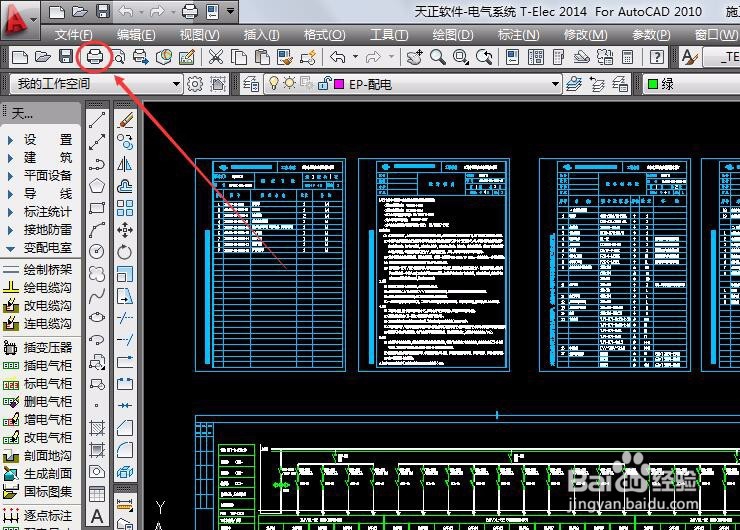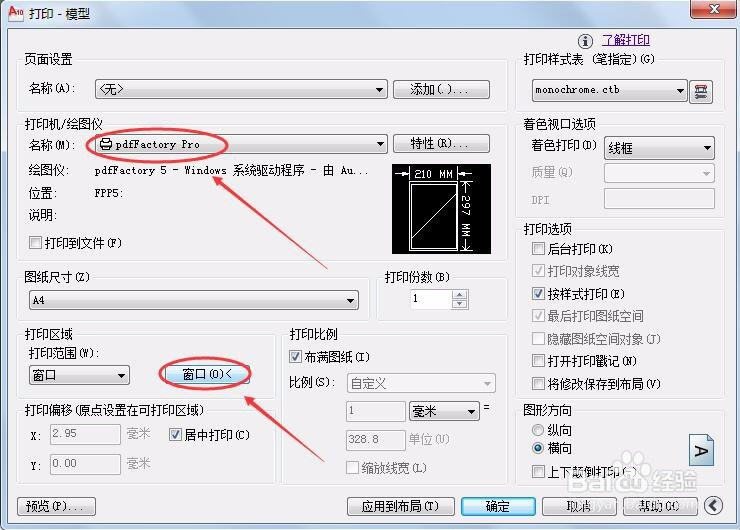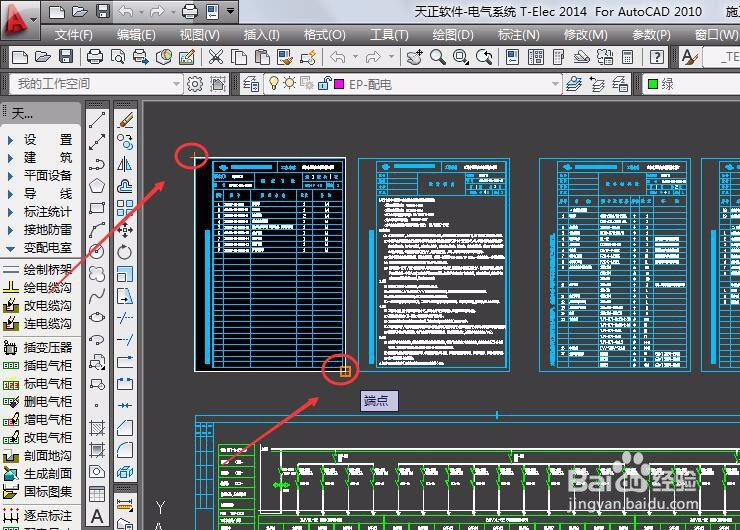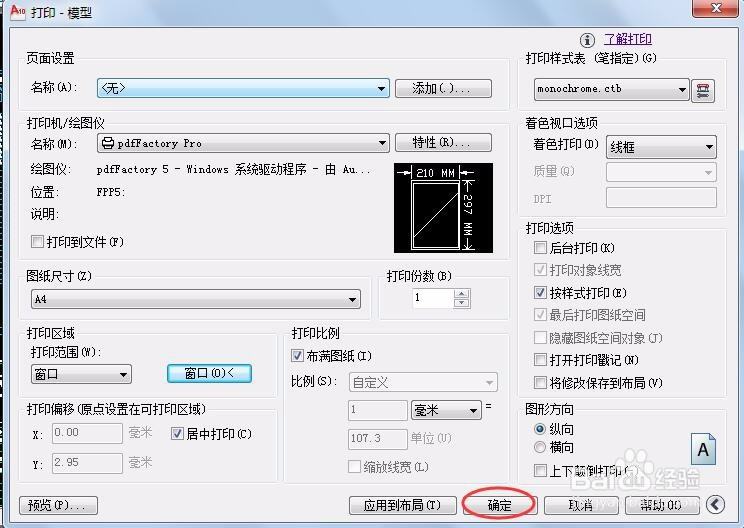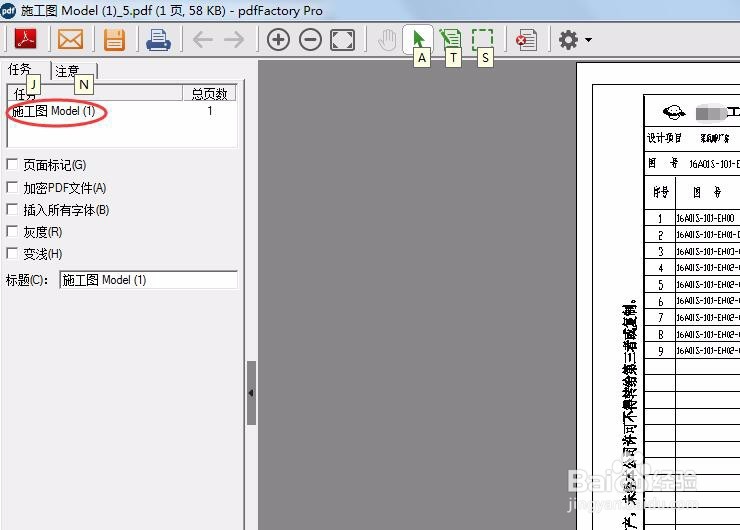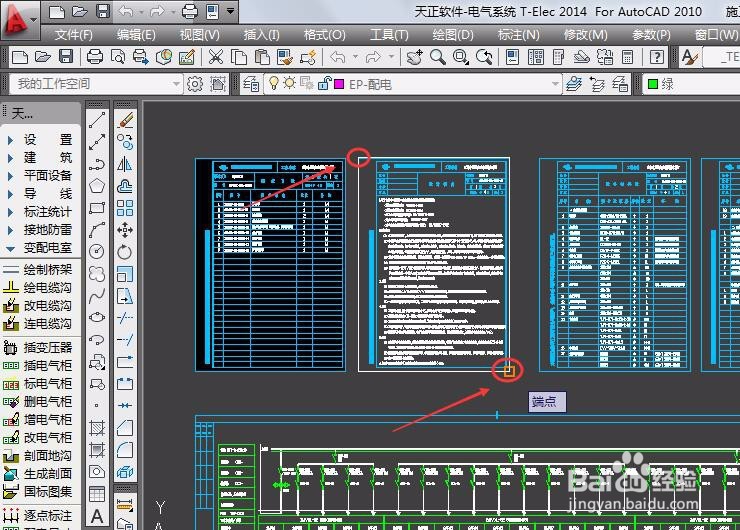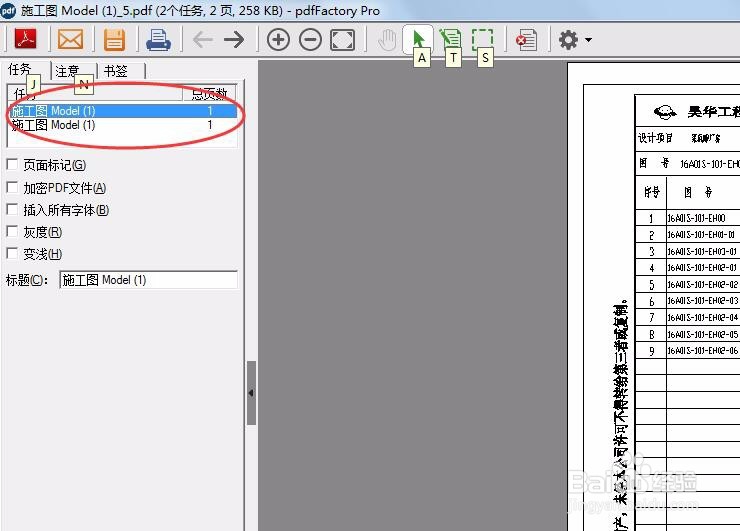如何将多张CAD图纸做成一个PDF文件
1、打开CAD软件,并打开一张需要做成PDF的图纸,点击打印。
2、在打印机下拉菜单中找到PdfFactory.Pro 打印机,选择它,打印范围选择窗口,点击窗口。
3、在CAD图中对角把要打印的图框选。
4、回到打印界面,,核对一下图纸尺寸是否有误,没有问题点击打印。
5、弹出一个刚打印出来的PDF文件,可以看到左边的任务下有一张图纸,暂时先不保存,也不要把它关闭了。
6、再按空格键,出现打印界面,也可以Ctrl+P快捷键打印,页面设置中,点击上一次打印,点击打印范围中的窗口。
7、再回到CAD图纸中,打印下一张图纸,把要打印的图纸对角框选,回到打印界面(见上一张图)后,点击打印。
8、在新打印出来PDF界面中,可以看到左侧任务里面有两张图纸了,如果还有其他图纸,按照上面的方法,把其他的图纸打印一遍。
9、点击界面中的保存图标,弹出对话框,选择保存的地房,改好文件名后,点击保存,就将多张CAD图纸打印成为一个PDF文件。
声明:本网站引用、摘录或转载内容仅供网站访问者交流或参考,不代表本站立场,如存在版权或非法内容,请联系站长删除,联系邮箱:site.kefu@qq.com。
阅读量:94
阅读量:23
阅读量:43
阅读量:39
阅读量:38